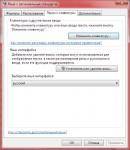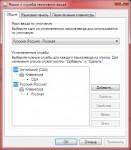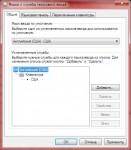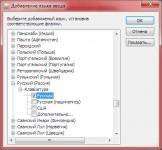Содержание
- Способ первый
- Способ второй
- Баг с отображением имени
- Видео-гайд
В этом гайде мы разберем несколько способов, как писать в консоли Скайрим на английском языке вместо «великого и могучего». Воспользоваться консольной строкой может быть необходимо не только любителям играть с чит-кодами, но и обычным игрокам, чтобы обойти особо забористый баг или глюк, которых, к сожалению, встречается в изобилии.
Способ первый
Первый вариант, который научит консоль в Скайриме писать по английски, — правка файлов игры. Звучит это, возможно, пугающе, но на самом деле, несложно.
Нужно:
- Зайти в папку по адресу C:Users<имя_компа>DocumentsMy GamesSkyrim.
- Открыть в Блокноте файл Skyrim.ini
- После строчки sLanguage=RUSSIAN добавить словосочетание sCоnsоle=ENGLISH.
Способ второй
Если первый вариант почему-то не помог или вы опасаетесь редактировать файлы «ручками», то есть и альтернативный способ. Чтобы в Скайриме включить английский в консоли, поменяйте раскладку клавиатуры.
- Сверните игру.
- Нажмите сочетание клавиш alt+shift либо ctrl+shift. Либо переключите раскладку в трее в правом нижнем углу мышкой.
- Снова разверните Скайрим в полноэкранный режим.
После этих действий английский язык должен заработать в Skyrim без редактуры ini файла.
Чтобы таких ситуаций не случалось в будущем можно переключить настройки вашей ОС на английскую раскладку по умолчанию.
Баг с отображением имени
Советуем также НЕ писать имя главного героя при создании персонажа на русском языке, так как в этом случае в именах призванных существ и некоторых письмах и записках вместо выбранного ника будут отображаться непонятные “кракозябры”.
Также советуем ознакомиться с инструкцией, если у вас вдруг появились квадраты в консоли вместо букв.
Видео-гайд
свежесть скайримских гор
- пожаловаться
- скопировать ссылку
Спасибо,всё работает
- пожаловаться
- скопировать ссылку
На редкость толковый совет для решения этой конкретной проблемы — проверял и другие способы… Спасибо!
- пожаловаться
- скопировать ссылку
Спасибо, фикс реально помог, даже язык по умолчанию не надо менять, достаточно просто зайти в игру, свернуть и поменять на буржуйский)
- пожаловаться
- скопировать ссылку
Проще в настройках винды врубить английский , чем качать вот это.
- пожаловаться
- скопировать ссылку
В языковой панели, сделать по умолчанию английский язык.
Хахахахаххаххахахахаххаха ахахахахаххахахахаххахахххахаххххахах Хахахахахаххахахахххахаххххахах Хахахахахаххахахаххахахххахаххххахах
- пожаловаться
- скопировать ссылку
Спасибо, сработало
- пожаловаться
- скопировать ссылку
кто знает, в консоли сверху цифры появились, на какую кнопку они убираются?
- пожаловаться
- скопировать ссылку
Саша Щемелинин Это id персонажа,предмета и т.д.
- пожаловаться
- скопировать ссылку
Фикс работает, а вот смена языка и изменение в файле Skyrim не помогли. Спасибо огромное :3
- пожаловаться
- скопировать ссылку
не помогло, не работает
- пожаловаться
- скопировать ссылку
Не работает, брехло
- пожаловаться
- скопировать ссылку
Как увеличить английский шрифт в консоли для монитора 5к, skyrim SE, а-то приходится с лупой сидеть, а в Интернете только специалисты по «квадратикам», на больше ума не хватает. Спасибо.
- пожаловаться
- скопировать ссылку
Господи, всё перепробовала и только Ваш метод помог. спасибо Вам большое!!
- пожаловаться
- скопировать ссылку
Win 11, способ рабочий, рекомендую
- пожаловаться
- скопировать ссылку
все работает) верися 1.6.40.08
язык в параметрах языка поменяйте местами англ и рус т.е. англ будет по дефолту установлен
вопросы не по теме но пж помогите
такой как мне скачать решейд? он не ставится пишет проблемы на сервере его типо блокнули в рашке?
и как мне скачать на мою врсию игры сксе? он банально не ставится не находит игру пишет что версия не такая и т.п. хотя у меня самая последняя АЕ…
надо было ЛЕ качать с ним никаких проблем не может быть априори
- пожаловаться
- скопировать ссылку
Сработало, от души!
- пожаловаться
- скопировать ссылку
А не блаже анг. раскладку включить
- пожаловаться
- скопировать ссылку
чо за квадраты их там нет
- пожаловаться
- скопировать ссылку
Не работает!!! тупо игру крашнуло когда зашол.
- пожаловаться
- скопировать ссылку
Детский сад, штаны на лямках. Если в языковой панели, сделать по умолчанию английский язык, то больше ничего НЕ-НА-ДО !
- пожаловаться
- скопировать ссылку
не меняется в игре, хотя я полностью под корень русский убрал, а все-равно квадраты ебаные в консоли
- пожаловаться
- скопировать ссылку

- пожаловаться
- скопировать ссылку
неа, тоже не сработала, помог мод там здоровый, который фиксит баг с квадратами
- пожаловаться
- скопировать ссылку
В Skyrim Special Edition всё работало. В связи с последним обновлением не имею понятия. Устанавливать Skyrim Anniversary Edition ради проверки не хочу.
- пожаловаться
- скопировать ссылку
там специал у меня стоял
- пожаловаться
- скопировать ссылку
В некоторых версиях Skyrim, почему-то не доступно переключение языка с русского на английский, не знаю на всех или нет, но проблема однозначно есть, в данном гайде я объясню как включить английский язык в консоли.
Способ который работает со всеми версиями:
1. Открываем Панель управления
2. Нажимаем на строчку: Смена раскладки клавиатуры или других способов ввода
3. В открывшемся окне нажимаем на вкладку Языки клавиатуры и затем на кнопку Изменить клавиатуру
4. Теперь в выпадающем меню выбираем язык по умолчанию английский и выделив русскую клавиатуру жмем кнопку удалить
Жмем применить, ок. Все, теперь в консоли можно писать на английском языке. У меня работает даже без перезапуска игры, но если вдруг у вас не получится — попробуйте перезапустить игру.
7. Теперь нам необходимо вернуть назад русскую раскладку и возможность переключать языки, для этого жмем кнопку Добавить и добавляем русскую клавиатуру:
Ставим язык по умолчанию Русский
Вот и все, таким нехитрым способом можно сменить раскладку в Skyrim на английскую, если вдруг у вас с этим возникают какие-то проблемы. Описанный выше способ показан на примере Windows 7, но в XP и Vista все делается аналогично.
Способ смены раскладки в Skyrim для лицензионных steam версий:
1. Во время игры входите в сообщество стим Shift+Tab
2. Выбираете любого друга и входите в режим переписки
3. Ненадо ничего писать,просто в текстовой строке (куда текст другу вводите) нажмите ПКМ и выберите в пункте «ЯЗЫК» английский!
Всё,у вас английский шрифт в игре!Также можно вначале игры ввести свой ник чтобы в некоторых игровых письмах и диалогах небыло квадратиков!
За способ благодарим Vault Boy
Добрый день, любители Скайрима.
Сегодня поговорим о том, как писать в консоли Скайрим на английском.
Смена языка в игре Скайрим вызывает у игроков трудности, так как существует множество мест, аспектов игры и функций, для которых это вообще важно. На данный момент оригинальная игра, все официальные и даже многие фанатские дополнения полностью локализованы. Интерфейс, диалоги и их озвучка, даже таблички в городах переведены на русский язык либо компанией, распространяющей игру в странах СНГ, либо силами игроков.
Содержание
- Смена языка в консоли
- Первый способ (через файл Skyrim.ini)
- Второй способ (изменение языка по умолчанию)
- Третий способ (переключение языка в оверлее)
- Четвёртый способ (сочетания клавиш)
- Альтернативный способ смены языка в консоли Скайрима
- Баги
- Основные коды
- Объекты
- Создание спутника из NPC
- Изменение уровня навыков
- Прокачка навыков
- Добавление брони, оружия и другой экипировки
Смена языка в консоли
Чаще всего игроки сталкиваются с проблемами выбранного языка, когда желают воспользоваться консолью. Она позволяет вводить коды, помогающие решать игровые проблемы. С помощью консольных команд можно включать режим бога, взаимодействовать с любым персонажем или предметом в мире, запускать и отключать квесты, события и даже некоторые игровые функции. Многие глобальные модификации для Skyrim также могут управляться с помощью кодов. Все эти команды должны быть введены на английском языке. После нажатия русской буквы «Ё» на клавиатуре появляется полупрозрачная полоска, готовая для взаимодействия с пользователем. Но что делать, если вводимые команды непременно печатаются на русском, а сочетание клавиш для смены языка (Ctrl+Shift или Alt+Shift) не работает?
Чтобы поменять язык в Скайриме, необходимо отредактировать файл конфигураций игры, расположенный тут: C:Users<имя_пользователя>DocumentsMy GamesSkyrim. Сам файлик имеет название Skyrim.ini и может быть открыт стандартными текстовыми редакторами (Блокнот или Notepad++). В нем располагается множество параметров, разделенных на секции. Они влияют на качество графики, работу DLC и многие другие аспекты игры. Для смены языка необходимо в разделе [General] отыскать строчку sLanguage=RUSSIAN, а затем после нее (на новой строке) дописать sConsole=ENGLISH.
Первый способ (через файл Skyrim.ini)
Чтобы решить проблему этим способ Вам необходимо:
Найти файл Skyrim.ini по пути С:/Пользователи/Пользователь/Мои документы/My games/Skyrim;
Открыть файл Skyrim.ini в блокноте;
Найти подзаголовок [General] (обычно в самом начале текстового документа);
После строчки sLanguage=RUSSIAN дописать строчку sConsole=ENGLISH;
Сохранить изменения в файле Skyrim.ini.
Если данный способ не привел к нужному результату или установлен RePack игры (не оригинальная версия), можно попробовать следующий метод.
Второй способ (изменение языка по умолчанию)
В правом нижнем углу экрана следует кликнуть правой кнопкой мыши по языковой панели;
Выбрать строчку «Параметры»;
Во вкладке «Общие» сменить раскладку клавиатуры по умолчанию с Русский (Россия) – Русская на Английский (США) – США.
Третий способ (переключение языка в оверлее)
Этот способ очень прост:
В игре зайдите в оверлей Steam (по умолчанию Shift+Tab);
Войдите в чат с любым другом и переключите язык.
Всё, язык консоли станет английским.
Четвёртый способ (сочетания клавиш)
Данный метод предложил один пользователь.
Тут мы опять будем шаманить в языковой панели:
В правом нижнем углу экрана следует кликнуть правой кнопкой мыши по языковой панели;
Кликаем на «Параметры»;
Идём во вкладку «Переключение клавиатуры»;
Выбираем «Включить Английский (США) – США» и нажимаем на «Сменить сочетание клавиш»;
Откроется окно сочетаний клавиш, Вам нужно поставить галочку у «Использовать сочетание клавиш», выбрать сочетание и на жать «ОК»;
Это мы настроили сочетание клавиш для включения английского языка, для включения русского языка проделайте всё то же самое, но только с пунктом «Включить Русский (Россия) – Русская».
Альтернативный способ смены языка в консоли Скайрима
Если вам интересно, как поменять язык в Скайриме без редактирования файлов игры или первый способ не помог, то есть альтернативная инструкция. Вообще сам баг вызван тем, что у пользователя языком по умолчанию в системе установлен русский. То есть когда запускается компьютер, то в первую очередь выбрана именно русская раскладка, а английская или любая другая переключается комбинацией клавиш.
Чтобы исправить это, необходимо изменить настройки операционной системы (поначалу новые параметры могут быть непривычны, но со временем вы привыкните). Если у вас установлена Windows 7, то необходимо нажать на иконку «Пуск» и выбрать там «Панель управления».
В общем списке разделов требуется отыскать пункт «Язык и региональные стандарты» и открыть его двойным щелчком мыши. На вкладке «Языки и клавиатуры» будет располагаться кнопка «Изменить клавиатуру…», по нажатию на которую можно будет отыскать следующее меню «Язык ввода по умолчанию». Выбираем там «Английский (США) и подтверждаем новые настройки, нажатием кнопки «ОК» или «Применить». После этого в игре по умолчанию будет включен английский язык в консоли. Кстати, чтобы изменить язык диалогов на английский, в уже известном нам файле Skyrim.ini – нужно отредактировать строчку на sLanguage=ENGLISH.
Баги
Баг с текстом в консоли всего один – это непонятные квадратики (прямоугольники) вместо букв. Решается он просто:
Необходимо в папке с игрой найти текстовый файл fontconfig.txt, находящийся по пути: Skyrim/Data/Interface, и изменить в нем строчку шрифта консоли на: map “$ConsoleFont” = “FuturaTCYLigCon” Normal.
Баг с неправильным отображением имени игрока в записках, обращениях можно исправить только создав имя на английском языке.
Основные коды
tcl – проход через стены
tgm — неуязвимость
tmm 1 — открыть все локации на карте для быстрого перемещения
psb — выучить все заклинания, крики драконов и таланты
killall — убить всех NPC вокруг героя
qqq — закрыть игру
advlevel — получить уровень без очков способностей
tfc — свободная камера
tdetect — отключает реакцию NPC на кражи
tcai — отключает искусственный интеллект
set timescale to 0 — остановка времени, меняя значение можно ускорить или замедлить
sexchange — смена пола персонажа
showracemenu — окно создания персонажа, в котором можно менять расу, пол, имя и настройки внешности
player.setav invisibility 1 — включить невидимость
player.setav invisibility 0 — выключить невидимость
player.modav carryweight X — прибавить Х к максимвльной грузоподъемности персонажа
player.setav speedmult X — изменить скорость персонажа
player.setscale X — изменить рост персонажа, где X: 1 — 100%, 2 -200% и т.д.
setgs fJumpHeightMin 100 — высота прыжка
player.setav Health X — изменить максимальное количество жизней
player.setav Magicka X — изменить максимальное количество магии
player.setav Stamina X — изменить максимальное количество запаса сил
player.setav attackdamagemult X — изменить урон от оружия
player.setav leftweaponspeedmult X — изменить скорость атаки одноручного оружия
player.setav weaponspeedmult X — изменить скорость атаки дополнительного и двуручного оружия
player.setav LeftitemCharge X — зарядить основное оружие, не более 3000
player.setav RightitemCharge X — зарядить дополнительное или двуручное оружие, не более 3000
player.additem 0000000F X — добавить X золотых монет
player.additem 0000000A X — добавить X отмычек
player.placeatme 0010BF90 — призвать Спектральную Лошадь
player.setcrimegold 0 — отменить награду за голову персонажа
player.addspell 00092C48 — добавить скилл «Ликантропия» для превращения в волка / оборотня
player.addspell 000B8780 — добавить скилл «Сангвинаре Вампирис» для превращения в вампира
player.removespell 000B8780 — если не сработало превращение, после чего снова используем код player.addspell 000B8780
player.removespell 000B8780 — лечение вампиризма или болезни «Сангвинаре Вампирис», не действует после превращения в вампира
setstage 000EAFD5 10 — лечение вампиризма (работает 1 раз)
player.moveto [ID объекта] (без скобок) — переместиться к объекту (NPC)
coc qasmoke — телепортироваться в тестовую локацию
coc riverwood — телепортироваться из тестовой локации в Riverwood (локацию можно заменить на любую другую)
player.setpos [ось] [число] (без скобок) — переместить героя в указанные координаты. Ось: x, y, z.
player.getpos [ось] (без скобок) — узнать свое местоположение. Ось: x, y, z.
player.removeallitems — удалить все предметы из инвентаря
Объекты
prid [ID объекта] (без скобок) — указать объект по его ID. Можно указать объект открыв консоль и указав на него курсором.
stopcombat — прекратить сражение с NPC, если противников несколько, то нужно применить эту команду к каждому, не закрывая консоль
kill — убить выбранного героя или существо
resurrect 1 — воскресить
resetai — диалоги по умолчанию — очищает память выбранному NPC, как будто вы с ним не разговаривали
openactorcontainer 1 — открыть инвентарь выбранного персонажа
removeallitems — очистить инвентарь указанного существа
equipitem ID_предмета — добавить выбранному персонажу необходимый предмет
inv — инвентарь выбранного объекта
duplicateallitems player — скопировать все из инвентаря выбранного NPC в свой инвентарь
resetinventory — вернуть содержимое инвентаря по умолчанию
setownership — получить права собственности на выбранный предмет
unlock — открыть замок
disable — скрыть выбранный предмет
enable — показать скрытый объект
markfordelete — удалить выбранный предмет или NPC
Создание спутника из NPC
1) Подойти к выбранному персонажу
2) Открыть консоль и выделить его
3) Ввести setrelationshiprank player 3
4) Ввести addfac 0005C84D 1
Изменение уровня навыков
Для изменения навыков используется команда player.setav OneHandedPowerMod X, где OneHandedPowerMod необходимо заменить нужным навыком из списка, а X – модификатор, меняющий уровень навыка.
1) OneHandedPowerMod — одноручное оружие
2) TwoHandedPowerMod — двуручное оружие
3) MarksmanPowerMod — луки
4) BlockPowerMod — щит
5) SmithingPowerMod — кузнечное дело
6) HeavyArmorPowerMod — тяжелая броня
7) LightArmorPowerMod — легкая броня

9) LockpickingPowerMod — взлом
10) SneakPowerMod — скрытность
11) AlchemyPowerMod — алхимия
12) SpeechcraftPowerMod — красноречие
13) AlterationPowerMod — изменение
14) ConjurationPowerMod — колдовство
15) DestructionPowerMod — разрушение
16) IllusionPowerMod — иллюзия
17) RestorationPowerMod — восстановление
18) EnchantingPowerMod — зачарование
Прокачка навыков
advskill X Y — получить X (из списка) навыку Y опыта
player.setav X Y — получить Y уровень навыка X (из списка)
player.setlevel X — изменить уровень персонажа X (от 1 до 255)
1) Alchemy — алхимия
2) Alteration — изменение
3) Conjuration — колдовство
4) Destruction — разрушение
5) Enchanting — зачарование
6) Illusion — иллюзия
7) Restoration — восстановление

9) Block — блок
10) HeavyArmor — тяжелая броня
11) LightArmor — легкая броня
12) Lockpicking — взлом
13) Onehanded — одноручное оружие
14) Twohanded — двуручное оружие
15) Pickpocket — карманная кража
16) Smithing — кузнечное дело
17) Sneak — скрытность
18) Speechcraft — красноречие
Добавление брони, оружия и другой экипировки
Чтобы получить необходимый предмет используем команду:
player.additem (код брони) (количество)
Даэдрическая броня:
1) 0001396B — броня
2) 0001396A — сапоги
3) 000D7A8C — сапоги +50% сопротивления огня
4) 000D7A8B — сапоги с бесшумным движением
5) 000D7A8A — сапоги +50 ед. грузоподъемности
6) 0001396D — шлем
7) 0001396C — перчатки

9) 000D7AF9 — щит +70% сопротивления электричеству
10) 000D7AF6 — щит +70% сопротивления холоду
11) 0010DFA3 — щит +22% сопротивления магии
Драконья панцирная броня:
1) 00013965 — сапоги
2) 00013966 — броня
3) 00013967 — перчатки
4) 00013969 — шлем
5) 00013968 – щит
Драконья чешуйчатая броня:
1) 0001393D — сапоги
2) 0001393E — броня
3) 0001393F — перчатки
4) 00013940 — шлем
5) 00013941 – щит
Уникальные предметы:
1) 0007C932 — Одияние Архимага
2) 000F9904 — Диадема ученого
3) 000FC5BF — Тарч кровожадности
4) 000E41D8 — Щит Исграмора
5) 000295F3 — Шлем Ингола
6) 000С8911 — Амулет Акатоша
7) 0002D773 — Амулет Голдура

9) 00061CB9 — Кросис
10) 00061C8B — Морокей
11) 00061CA5 — Накрин
12) 00061CC9 — Вокун
13) 00061CC2 — Отар
14) 00061CC0 — Рагот
15) 00061CAB — Вольсунг
16) 00061CC1 — Хевнорак
17) 00061CCA — Деревянная маска
18) 00061CD6 — Конарик
Даэдрическое оружие:
1) 000139B4 — секира
2) 0001DDFB — секира инферно +30 ед. урона от огня
3) 0001DFCB — секира гроз — +30 ед. урона от электричества; отнимает 15 ед. магии
4) 000139B5 — лук
5) 0001DFEF — лук окаменения — Шанс парализовать цель на 6 сек
6) 0001DFE6 — лук инферно — +30 ед. урона от огня; поджигает цель
7) 0001DFE9 — лук зимы — +30 ед. урона от холода; отнимает 30 ед. запаса сил

9) 0001DFFC — Священный лук — Нежить 40 уровня и ниже обращается в бегство на 30 сек
10) 000139B6 — кинжал
11) 000139B7 — двуручный меч
12) 000139B8 — булава
13) 000139B9 — меч
14) 000139B3 — боевой топор
15) 000139BA — боевой молот
Смена языка в игре Скайрим вызывает у игроков трудности, так как существует множество мест, аспектов игры и функций, для которых это вообще важно. На данный момент оригинальная игра, все официальные и даже многие фанатские дополнения полностью локализованы. Интерфейс, диалоги и их озвучка, даже таблички в городах переведены на русский язык либо компанией, распространяющей игру в странах СНГ, либо силами игроков.
Смена языка в консоли
Чаще всего игроки сталкиваются с проблемами выбранного языка, когда желают воспользоваться консолью. Она позволяет вводить коды, помогающие решать игровые проблемы. С помощью консольных команд можно включать режим бога, взаимодействовать с любым персонажем или предметом в мире, запускать и отключать квесты, события и даже некоторые игровые функции. Многие глобальные модификации для Skyrim также могут управляться с помощью кодов. Все эти команды должны быть введены на английском языке. После нажатия русской буквы «Ё» на клавиатуре появляется полупрозрачная полоска, готовая для взаимодействия с пользователем. Но что делать, если вводимые команды непременно печатаются на русском, а сочетание клавиш для смены языка (Ctrl+Shift или Alt+Shift) не работает?
Чтобы поменять язык в Скайриме, необходимо отредактировать файл конфигураций игры, расположенный тут: C:Users\DocumentsMy GamesSkyrim. Сам файлик имеет название Skyrim.ini и может быть открыт стандартными текстовыми редакторами (Блокнот или Notepad++). В нем располагается множество параметров, разделенных на секции. Они влияют на качество графики, работу DLC и многие другие аспекты игры. Для смены языка необходимо в разделе [General] отыскать строчку sLanguage=RUSSIAN, а затем после нее (на новой строке) дописать sConsole=ENGLISH.
Альтернативный способ смены языка в консоли Скайрима
Если вам интересно, как поменять язык в Скайриме без редактирования файлов игры или первый способ не помог, то есть альтернативная инструкция. Вообще сам баг вызван тем, что у пользователя языком по умолчанию в системе установлен русский. То есть когда запускается компьютер, то в первую очередь выбрана именно русская раскладка, а английская или любая другая переключается комбинацией клавиш.
Чтобы исправить это, необходимо изменить настройки операционной системы (поначалу новые параметры могут быть непривычны, но со временем вы привыкните). Если у вас установлена Windows 7, то необходимо нажать на иконку «Пуск» и выбрать там «Панель управления».
В общем списке разделов требуется отыскать пункт «Язык и региональные стандарты» и открыть его двойным щелчком мыши. На вкладке «Языки и клавиатуры» будет располагаться кнопка «Изменить клавиатуру…», по нажатию на которую можно будет отыскать следующее меню «Язык ввода по умолчанию». Выбираем там «Английский (США) и подтверждаем новые настройки, нажатием кнопки «ОК» или «Применить». После этого в игре по умолчанию будет включен английский язык в консоли. Кстати, чтобы изменить язык диалогов на английский, в уже известном нам файле Skyrim.ini – нужно отредактировать строчку на sLanguage=ENGLISH.